Win10如何一键清理系统文件,释放C盘空间?
1、在Windows10桌面上打开“此电脑”
2、在打开的页面当中,我们可以看到这时系统盘(C盘)可用空间已经不多
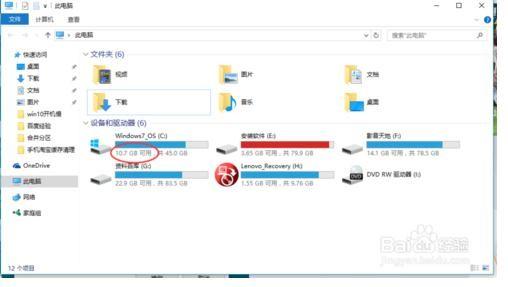
3、进入到C盘属性查看页面,在常规栏目下,可以看到磁盘清理选项按钮,点击打开
4、选择完毕之后,系统将自动进入磁盘清理的扫描过程,静静等待即可,一般1分钟之内即可扫描完成
5、扫描完成之后,系统再一次进入到磁盘清理的扫描过程,一直到扫描完成为止
7、在打开的结果页面中,找到要删除的系统文件(名为:以前的Windows安装),在其前面进行勾选,便可以看到该文件所占用C盘的具体大小容量了,不同电脑不同使用习惯,该文件所占用的空间也不尽相同,一般都是2G以上的大小,选中之后,直接点击下方的确定按钮,即可进行删除释放出C盘的空间了;如果你还没考虑好是否放弃以前的系统,那么请慎重,否则,一旦删除就只有重装才回得去了
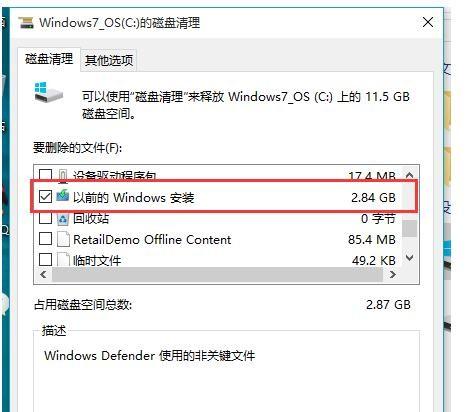
赞 (0)

